¿Qué es el servicio de fotos de Amazon?

Amazon Photos es un servicio de almacenamiento seguro en línea que te permite almacenar y administrar tus fotos y videos sin esfuerzo. Como cliente de Amazon Prime, puedes disfrutar de almacenamiento ilimitado de fotografías en resolución completa, así como de 5 GB de almacenamiento de videos. Este servicio le permite acceder a sus archivos multimedia en todos sus dispositivos, lo que facilita su administración.
Para comenzar con Amazon Photos, puede cargar y administrar fácilmente sus fotos según el dispositivo que esté utilizando y la configuración que haya habilitado. La plataforma proporciona una forma sencilla de organizar sus imágenes, lo que le permite solicitar fácilmente fotografías de tableros de mesa, decoración de paredes, impresiones y más en línea o mediante la aplicación.
Una de las características clave de Amazon Photos es su copia de seguridad automática segura, que garantiza que sus fotos y videos se almacenen de forma segura en la nube. Esta función ofrece protección contra la pérdida de sus preciados recuerdos debido a fallas del dispositivo u otras circunstancias imprevistas.
En resumen, el servicio Amazon Photos es una excelente opción para el almacenamiento y gestión de fotografías. Como miembro de Amazon Prime, puede utilizar almacenamiento ilimitado, accesibilidad entre dispositivos y capacidades de copia de seguridad automática para mantener sus recuerdos seguros y bien organizados.
Configurar fotos de Amazon
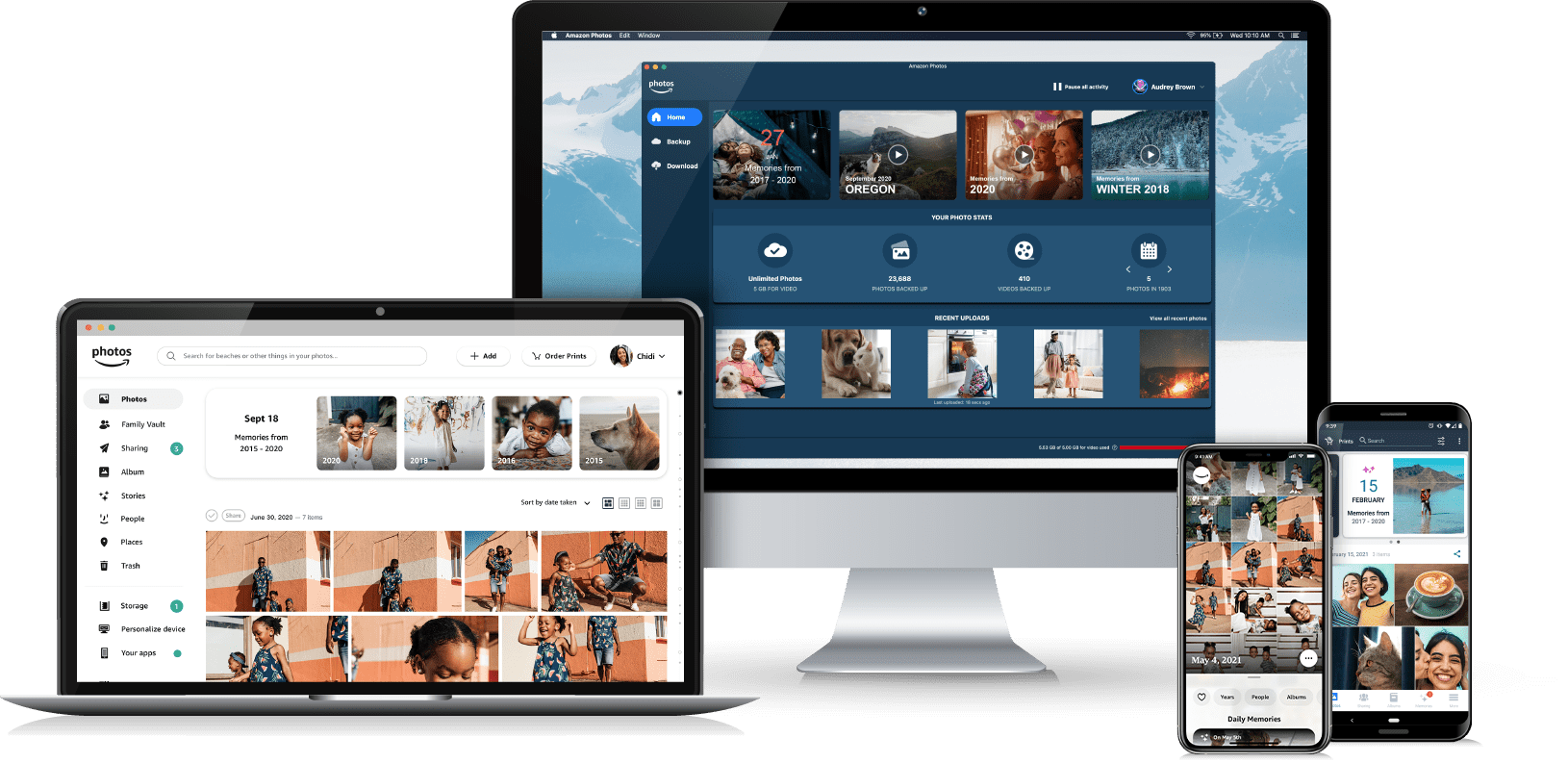
Para comenzar a usar Amazon Photos, asegúrese de tener una membresía de Amazon Prime, que incluye almacenamiento ilimitado de fotografías y 5 GB de almacenamiento de videos. Si no tienes Amazon Prime, puedes utilizar una prueba gratuita para probarlo. Una vez que tenga Amazon Prime, podrá acceder a Amazon Photos utilizando las versiones web, de escritorio y móvil.
Usando la aplicación web
- Visite el sitio web de Amazon Photos e inicie sesión en su cuenta de Amazon.
- Explore y cargue fotos arrastrándolas y soltándolas en la interfaz de Amazon Photos o haciendo clic en el botón "Agregar".
Usando la aplicación de escritorio
- Descarga la aplicación de escritorio de Amazon Photos para tu computadora.
- Instale la aplicación e inicie sesión en su cuenta de Amazon.
- Seleccione la carpeta que contiene las fotos que desea cargar usando la opción "Agregar copia de seguridad" en la pestaña Copia de seguridad.
Uso de la aplicación móvil (Android e iOS)
- Descargue la aplicación Amazon Photos desde Google Play Store o Apple App Store.
- Abra la aplicación e inicie sesión en su cuenta de Amazon.
- Cargue fotos manteniendo presionada una foto para seleccionarla y luego tocando el botón "Cargar" en la esquina superior derecha de la pantalla.
Crear álbumes en Amazon Photos es sencillo en todas las plataformas. Primero, haga clic o toque 'Crear álbum', elija las fotos que desea incluir en el álbum y luego guárdelo con un título personalizado. Organizar sus imágenes en álbumes hace que sea más fácil navegar y compartir grupos específicos de fotos con amigos y familiares.
Recuerde utilizar las funciones para compartir disponibles en Amazon Photos. Puede invitar a personas a unirse a álbumes compartidos, lo que permite que varios usuarios colaboren y contribuyan a la misma colección de imágenes. Esto es ideal para compartir recuerdos de eventos familiares o viajes con amigos.
No olvide explorar otras funciones, como el reconocimiento facial y el etiquetado inteligente, que facilitan la búsqueda y administración de sus fotografías. Amazon Photos etiqueta automáticamente tus imágenes con palabras clave relevantes, lo que te permite buscar y filtrar tu colección sin esfuerzo.
Si sigue estos pasos, estará encaminado hacia una experiencia de administración de fotografías eficiente y fluida con Amazon Photos.
Administrar su colección de fotografías
Amazon Photos le ofrece una interfaz fácil de usar para administrar su colección de fotografías de manera efectiva. Para ayudarle a aprovechar al máximo esta función, aquí le ofrecemos algunos consejos esenciales para organizar y gestionar sus imágenes.
Primero, es importante familiarizarse con la página de inicio de Amazon Photos. Una vez que inicie sesión, verá miniaturas de sus imágenes en una vista de cuadrícula. Utilice el menú en el lado izquierdo de la página para acceder a diferentes secciones, como Álbumes, Personas y Lugares.
Crea álbumes para categorizar tus fotos y hacerlas fácilmente accesibles. Clickea en el + en la página Álbumes y dale un nombre a tu álbum. Luego, puede arrastrar y soltar fotos o usar el botón 'Agregar fotos' para agregarle imágenes.
Amazon Photos también te permite ordenar tus imágenes por personas y lugares. La función de reconocimiento facial agrupa automáticamente tus fotos por personas individuales. Navegue a la sección Personas y haga clic en cualquier cara para ver todas las fotos de esa persona. También puedes agregar nombres a caras no identificadas. De manera similar, la función Lugares ordena sus fotos según los metadatos de ubicación, lo que facilita la búsqueda de imágenes específicas de sus viajes o eventos.
Otra característica útil es la barra de búsqueda en la parte superior de la página de Amazon Photos. Puede encontrar fotografías rápidamente escribiendo palabras clave, nombres o ubicaciones en la barra de búsqueda. Esto filtrará sus imágenes según la consulta de búsqueda, lo que le ahorrará tiempo en la búsqueda de imágenes específicas.
En cuanto a la gestión de fotografías, no olvides utilizar las opciones de edición básicas que ofrece Amazon Photos. Seleccione una foto y haga clic en el ícono Editar (un símbolo de lápiz) para acceder a herramientas como recortar, rotar y filtros. Esto le permite realizar pequeños ajustes en la imagen sin cambiar a otro software de edición.
Siguiendo estos pasos, podrá administrar eficazmente su colección de fotografías utilizando Amazon Photos. Con una biblioteca bien organizada a tu alcance, podrás disfrutar y compartir tus recuerdos con facilidad.
Usar herramientas de edición de fotografías
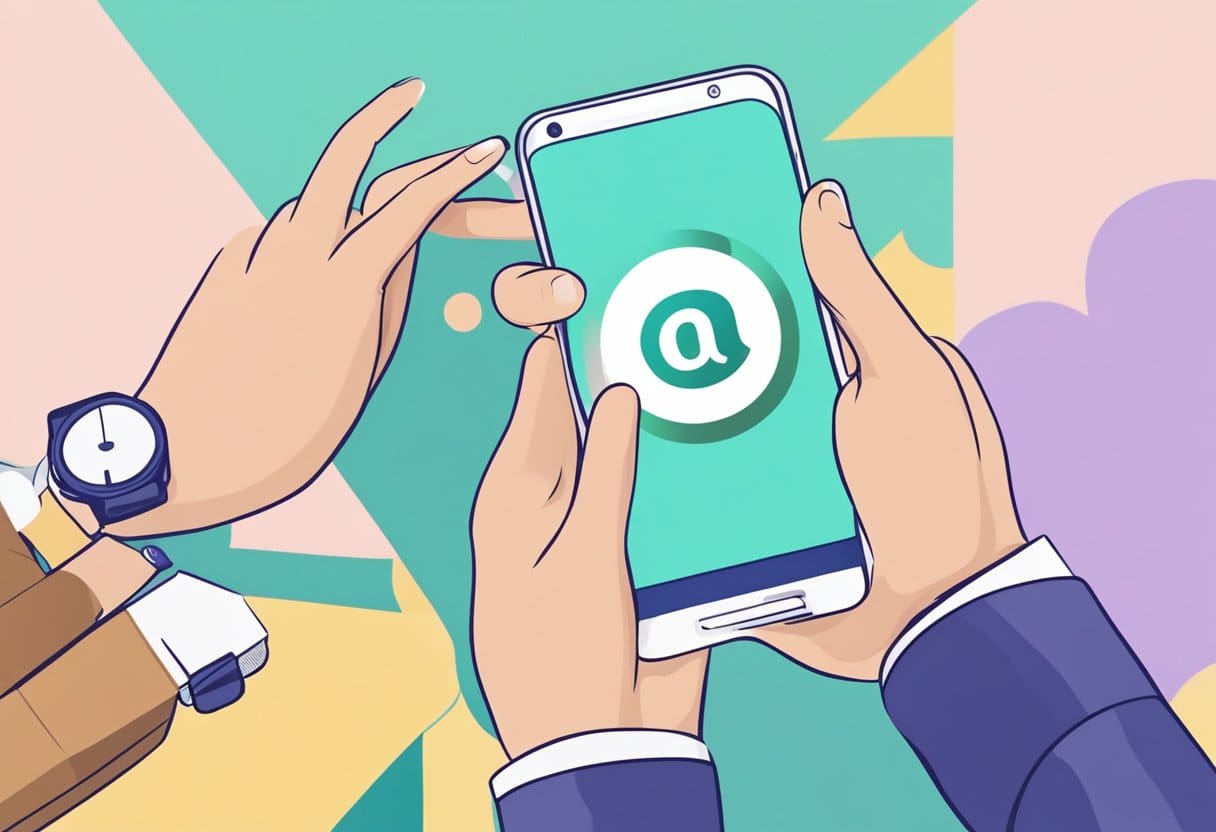
Funciones básicas de edición
Amazon Photos ofrece varias herramientas de edición básicas para ayudarte a mejorar tus imágenes rápidamente. Estas son algunas de las principales opciones de edición:
- Cultivo: Cambie el tamaño de sus fotos recortando partes no deseadas.
- Girar: cambie la orientación de sus imágenes girándolas hacia la izquierda o hacia la derecha.
- Ajustar el brillo: aumenta o disminuye el brillo general de sus fotografías.
Para acceder a estas funciones básicas, seleccione una foto de su aplicación Amazon Photos o cuenta en línea, luego haga clic o toque el botón "Editar". Encontrarás las opciones básicas de edición en la barra de herramientas. Seleccione la herramienta deseada y ajuste su foto en consecuencia. Cuando esté satisfecho con sus ediciones, guarde los cambios.
Funciones de edición avanzadas
Para opciones de edición de fotografías más avanzadas, es posible que Amazon Photos no satisfaga completamente sus necesidades. En tales casos, es posible que necesites utilizar un software de edición de fotografías especializado, como Adobe Photoshop o Lightroom, o alternativas gratuitas como GIMP o Canva. Estas herramientas proporcionan funcionalidades avanzadas para ajustar el balance de color, la exposición y el contraste.
Una vez que haya editado sus imágenes con estas aplicaciones, puede cargarlas y almacenarlas en su cuenta de Amazon Photos para su custodia. Recuerda que con Amazon Prime obtienes almacenamiento ilimitado de fotos y 5 GB de almacenamiento de videos.
Al utilizar Amazon Photos y otras herramientas de edición, puedes asegurarte de que tus fotos siempre luzcan lo mejor posible.
Compartir y descargar fotos
Compartir fotos y álbumes
Con Amazon Photos, compartir tus fotos y álbumes es fácil y conveniente. Para compartir una foto o un álbum, sigue estos pasos:
- Abra la aplicación Amazon Fotos: acceda a sus archivos a través de una aplicación móvil, una aplicación web o una aplicación de escritorio.
- Selecciona las fotos o álbumes: elija las fotos o álbumes que desea compartir.
- Haga clic en el icono de compartir: Encontrará el ícono de compartir en la interfaz de la aplicación, representado por una flecha o un símbolo de triángulo.
- Elija el método para compartir: Puede compartir por correo electrónico, redes sociales o creando un enlace para compartir.
Al compartir, también puedes optar por permitir que otros agreguen sus propias fotos y vídeos al álbum compartido, lo que hace que la colaboración sea aún más fluida.
Descarga de fotos
Si necesita descargar sus fotos para usarlas sin conexión, siga estos pasos:
- Abrir fotos de Amazon: acceda a sus archivos a través de una aplicación móvil, una aplicación web o una aplicación de escritorio.
- Selecciona las fotos o vídeos: Elija los archivos que desea descargar.
- Haga clic en el icono de descarga: El icono de descarga está representado por una flecha que apunta hacia abajo.
- Elige la carpeta de destino: seleccione la ubicación en su dispositivo donde desea guardar los archivos descargados.
Siguiendo estos sencillos pasos, podrás compartir y descargar fácilmente tus preciados recuerdos usando Amazon Photos. Recuerda siempre almacenar tus fotos de forma segura y compartirlas de forma responsable.
Configuración de ajustes y preferencias
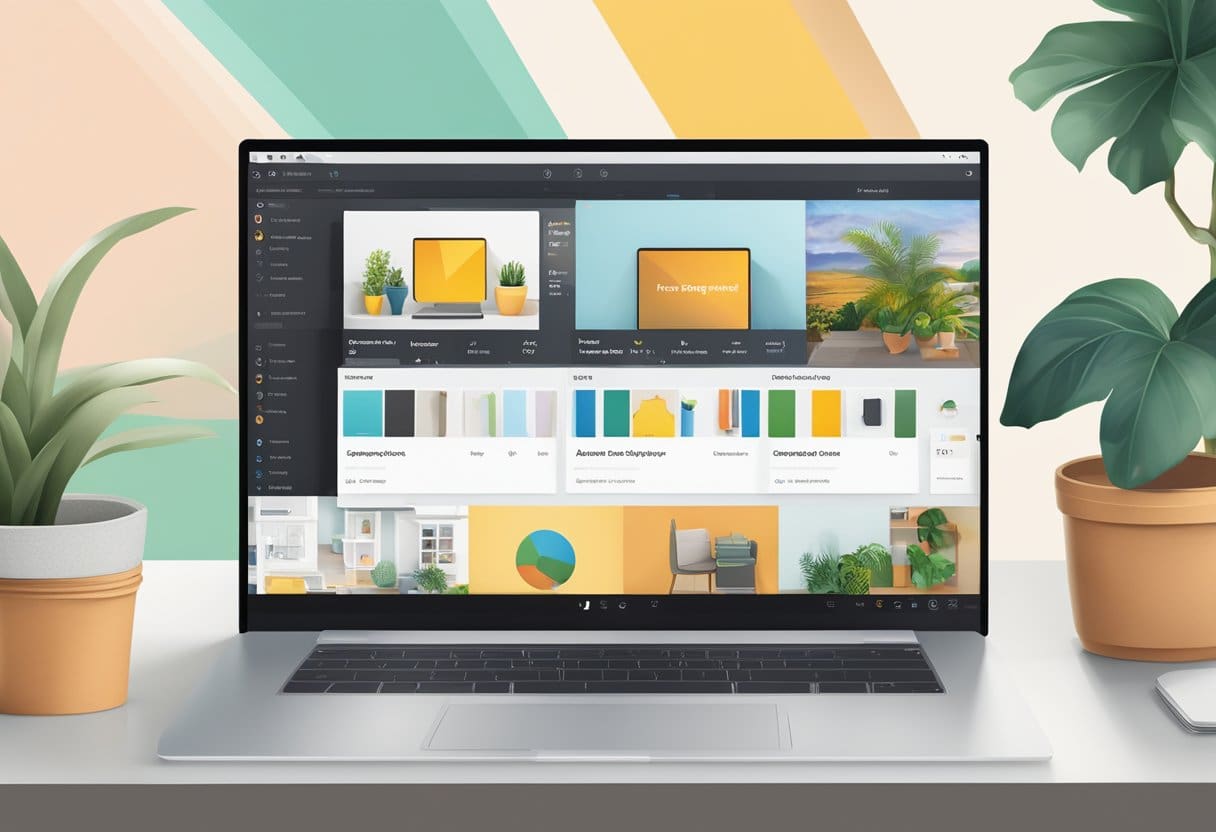
Para comenzar con Amazon Photos, el primer paso es configurar sus ajustes y preferencias. Esto lo ayudará a administrar su almacenamiento de fotos y videos, preferencias de respaldo, opciones para compartir y más.
Primero, asegúrese de tener la aplicación Amazon Photos instalada en su dispositivo. De lo contrario, descárguelo de App Store (dispositivos iOS) o Google Play Store (Android). Una vez instalado, inicie sesión con sus credenciales de usuario de Amazon Prime.
A continuación, abra la aplicación Amazon Photos y navegue hasta la sección de configuración. Estará en el menú principal de la aplicación, al que se podrá acceder a través de un botón de menú o una barra lateral. Aquí puede personalizar varias opciones relacionadas con su experiencia de Amazon Photos.
Para empezar, puede habilitar o deshabilitar la opción de guardado automático. Esto determinará si se realiza una copia de seguridad de sus fotos y videos automáticamente en Amazon Photos o si necesita cargarlos manualmente. La función de guardado automático es una excelente manera de garantizar que todos sus recuerdos se almacenen de forma segura en la nube sin preocuparse de hacerlo usted mismo.
Además de la función de guardado automático, también puedes configurar tus preferencias de calidad de fotos y videos. Esto puede afectar el espacio de almacenamiento utilizado y la velocidad a la que se cargan sus archivos. Por ejemplo, podremos elegir entre calidad original, que almacena las fotografías en su resolución original, o calidad reducida, que comprime los archivos para ahorrar espacio.
Otra configuración importante son las preferencias para compartir. Amazon Photos le permite compartir sus álbumes o fotos individuales con otras personas mediante un enlace para compartir o invitándolos por correo electrónico. También puedes organizar tus archivos en álbumes, lo que facilita compartir y administrar tus recuerdos.
Finalmente, no olvide explorar la configuración de notificaciones. Esto te ayudará a personalizar cómo y cuándo recibes notificaciones de la aplicación Amazon Photos. Es posible que desees recibir notificaciones sobre nuevas fotos agregadas por miembros de la familia o cuando se haya realizado una copia de seguridad exitosa de tus fotos.
Con estas preferencias implementadas, está listo para maximizar su beneficio de Amazon Prime y disfrutar del almacenamiento de fotografías gratuito que brinda Amazon Photos. Recuerde revisar periódicamente su configuración para satisfacer sus necesidades a medida que crece su colección de fotografías.
Última actualización: 13 de febrero de 2024

Sandeep Bhandari tiene una Licenciatura en Ingeniería Informática de la Universidad de Thapar (2006). Tiene 20 años de experiencia en el campo de la tecnología. Tiene un gran interés en varios campos técnicos, incluidos los sistemas de bases de datos, las redes informáticas y la programación. Puedes leer más sobre él en su página de biografía.

